アクセス制御
初期状態では、ネットワーク上の全てのユーザーとホストから jserver を利用することが可能です。
もし jserver を利用するユーザーやホストを制限する必要があれば、アクセス制御を行います。50 のサーバーと、1 サーバーにつき計 50 のホストとユーザーが登録できます。
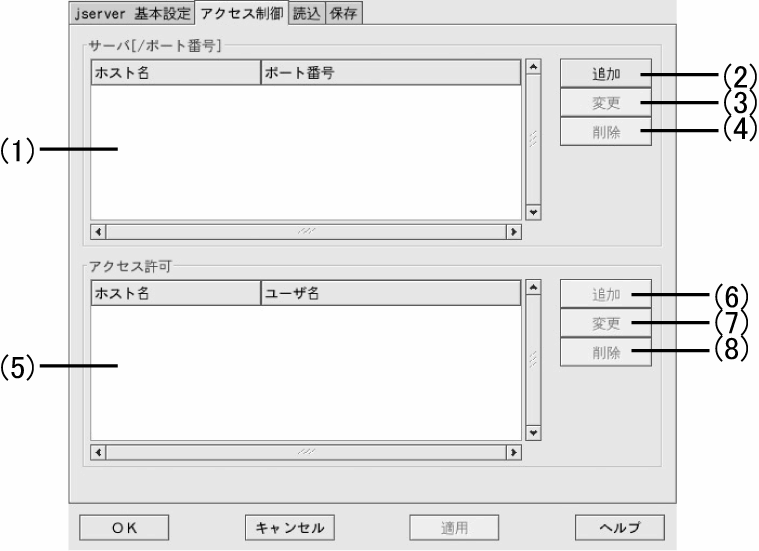
|
(1) |
サーバー一覧 |
|
アクセス制御が設定されているサーバーとポート番号の一覧が表示されます。 |
|
|
(2) |
「追加」ボタン |
|
アクセス制御を行うサーバーを追加します。 このボタンをクリックすると、サーバー追加ウィンドウが表示されます。詳しくは、表 6-11「サーバー追加ウィンドウの説明」を参照してください。 |
|
|
(3) |
「変更」ボタン |
|
登録済みのサーバー設定を変更します。 「サーバー」一覧から変更したいサーバーを選択し、このボタンをクリックすると、サーバー変更ウィンドウが表示されます。 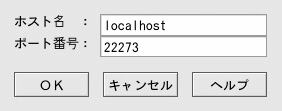 各部の名称と詳細は、サーバー追加ウィンドウと同じです。 |
|
|
(4) |
「削除」ボタン |
|
「サーバー」一覧からサーバーを削除します。 「サーバー」一覧から削除したいサーバーを選択し、このボタンをクリックするとリストから削除されます。 |
|
|
(5) |
「アクセス許可」一覧 |
|
「サーバー」一覧で選択したサーバーに設定されている、アクセスを許可するホスト名とユーザー名が表示されます。 |
|
|
(6) |
「追加」ボタン |
|
「サーバー」一覧で選択されているサーバーに対し、アクセスを許可するホストとユーザーを追加します。 このボタンをクリックすると、アクセス許可追加ウィンドウが表示されます。詳しくは、表 6-12「アクセス許可追加ウィンドウの説明」を参照してください。 ヒント – ホスト名とユーザー名の組み合わせ ホスト名のみを設定した場合、そのホスト上の全てのユーザーがアクセス可能になります。ユーザー名のみを設定した場合、そのユーザーはネットワーク上の全てのホストからアクセス可能になります。 ホスト名とユーザー名を同時に設定した場合は、そのホストからは指定したユーザーのみがアクセス可能となります。 |
|
|
(7) |
「変更」ボタン |
|
ホスト名 / ユーザー名によるアクセス許可の設定内容を変更します。 「アクセス許可」一覧から変更したいホスト名 / ユーザー名の設定を選択してこのボタンをクリックすると、アクセス許可変更ウィンドウが表示されます。 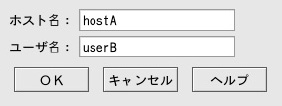 各部の名称と詳細は、「アクセス許可追加」画面と同じです。 |
|
|
(8) |
「削除」ボタン |
|
ホスト名 / ユーザー名によるアクセス許可の設定内容を削除します。 「アクセス許可」一覧から削除したいホスト名 / ユーザー名の設定を選択してこのボタンをのクリックすると、その設定が削除されます。 |
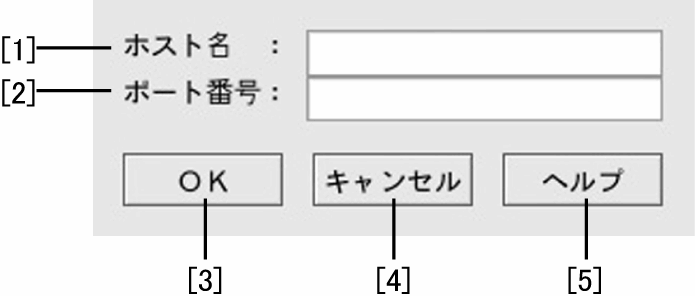 表 6–11 サーバー追加ウィンドウの説明
表 6–11 サーバー追加ウィンドウの説明|
[1] |
ホスト名 |
|
|
アクセス制御を設定するサーバーのホスト名を指定します。 ASCII 文字 (半角カタカナを除く半角文字) 255 文字まで入力できます。 |
||
|
[2] |
ポート番号 |
|
|
指定したサーバー上で動作する jserver のポート番号を指定します。0 から 65535 の数値で指定できます。 省略した場合、jserver 標準の 22273 が適用されます。 |
||
|
[3] |
「OK」ボタン |
|
|
変更した設定を有効にして、このウィンドウを閉じます。 追加した内容は「サーバー」一覧に反映されます。 |
||
|
[4] |
「キャンセル」ボタン |
|
|
設定を破棄して、このウィンドウを閉じます。 |
||
|
[5] |
「ヘルプ」ボタン |
|
|
「サーバーの追加」についてのオンラインヘルプを表示します。 |
||
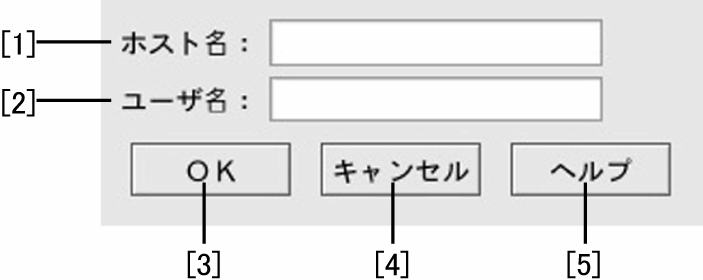 表 6–12 アクセス許可追加ウィンドウの説明
表 6–12 アクセス許可追加ウィンドウの説明|
[1] |
ホスト名 |
|
|
アクセス許可対象のホスト名を指定します。 ASCII 文字 (半角カタカナを除く半角文字) 255 文字まで入力できます。 |
||
|
[2] |
ユーザー名 |
|
|
アクセス許可対象のユーザー名を指定します。 ASCII 文字 (半角カタカナを除く半角文字) 255 文字まで入力できます。 「ホスト名」を設定した場合は複数のユーザー名を指定できます。ユーザー名を "," (コンマ) で区切って入力してください。ユーザー名のみを指定する場合は、個別に追加処理を行います。 |
||
|
[3] |
「OK」ボタン |
|
|
変更した設定を有効にして、このウィンドウを閉じます。 設定内容は「アクセス許可」一覧に反映されます。 |
||
|
[4] |
「キャンセル」ボタン |
|
|
設定を破棄して、このウィンドウを閉じます。 |
||
|
[5] |
「ヘルプ」ボタン |
|
|
「アクセス許可の追加」についてのオンラインヘルプを表示します。 |
||
- © 2010, Oracle Corporation and/or its affiliates
